5 modi per risolvere il crash di Fallout 3 su Windows 10/11

Il gioco di ruolo d’azione Fallout 3 si gioca dal punto di vista in prima persona. Il gioco è uscito nel 2008 ed è ancora molto popolare tra i giocatori. È possibile giocare a Fallout 3 su Windows, PlayStation 3 e Xbox 360. Le persone che giocano a Fallout 3 su Windows 11 hanno affermato che il gioco presenta dei problemi. Gli utenti hanno affermato che il gioco si è bloccato all’improvviso e non si è più avviato. Inoltre, gli utenti di Windows 10 hanno riscontrato lo stesso problema.
L’incompatibilità del sistema è una parte importante del motivo per cui ciò accade. Inizialmente, il gioco è stato realizzato per Windows 7 e potrebbe non funzionare con l’ultima versione di Windows. Pertanto le persone che utilizzano Windows 10 o Windows 11 per giocare a Fallout 3 potrebbero riscontrare problemi. Altre cose che possono causare questo problema sono driver della scheda grafica obsoleti, vecchie versioni di giochi e file di sistema danneggiati.
Come risolvere il crash di Fallout 3 su Windows 10/11
Nulla di cui preoccuparsi; questo articolo ti aiuterà a risolvere i problemi che affronti. In questo articolo discuteremo cinque modi per risolvere il crash di Fallout 3 su Windows 10/11.
Reinstallare i driver delle schede grafiche
Il problema può essere riscontrato a causa di alcuni problemi con i driver della scheda grafica sul tuo PC. Puoi provare a reinstallare i driver della scheda grafica, che probabilmente dovrebbe aiutare a risolvere il problema. Per fare ciò, seguire i passaggi indicati di seguito-
- Premi la combinazione di tasti Windows + X , quindi fai clic su Gestione dispositivi dal menu che si apre .
- Ora, fai doppio clic sugli adattatori video per espanderlo.
- Qui, fai clic con il pulsante destro del mouse sul driver grafico, quindi fai clic su Disinstalla dispositivo.
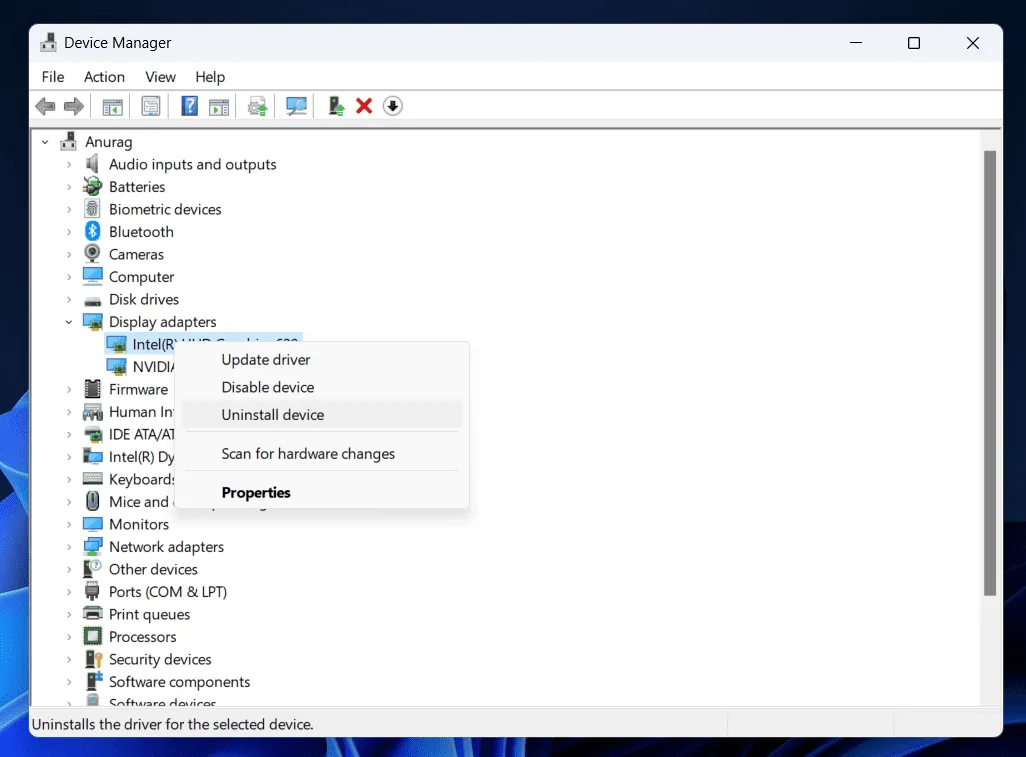
- Ora fai clic su Disinstalla per confermare la disinstallazione del driver della scheda grafica.
- Riavvia il PC per reinstallare il driver della scheda grafica sul PC.
Se reinstallare i driver della scheda grafica non risolve il problema, puoi aggiornare la scheda grafica. Vai al sito web del produttore della tua scheda grafica ( Nvidia o AMD ). Qui, cerca il modello della tua scheda grafica e scarica la versione più recente dei driver. Installa il driver sul tuo PC; non dovresti più riscontrare problemi di crash con Fallout 3.
Esegui il gioco in modalità compatibilità
Se riscontri problemi di arresto anomalo di Fallout 3, potrebbe essere dovuto all’incompatibilità del sistema. L’esecuzione del gioco in modalità compatibilità molto probabilmente aiuterà a risolvere il problema. Puoi eseguire il gioco in modalità compatibilità seguendo i passaggi indicati di seguito:
- Premi Windows + E per aprire Esplora file sul tuo PC.
- Qui, vai al seguente indirizzo-
- C:\Programmi (x86)\Steam\steamapps\common\Fallout 3
- Qui, fai clic con il pulsante destro del mouse sul file Fallout 3.exe e quindi fai clic su Proprietà.
- Nella finestra Proprietà , vai alla scheda Compatibilità .
- Qui, seleziona la casella di controllo Esegui questo programma in modalità compatibilità.
- Fare clic sul menu a discesa e su Windows XP (Service Pack 3).
- Seleziona la casella di controllo Esegui questo programma come amministratore.
- Ora, fai clic su Applica e poi su OK.
- Esegui Fallout 3 sul tuo PC e controlla se funziona correttamente.
Aggiorna Windows
Puoi provare ad aggiornare Windows alla versione più recente per verificare se questo risolve il problema. Per aggiornare Windows, seguire i passaggi indicati di seguito:
- Apri Impostazioni sul tuo PC premendo la combinazione di tasti
Windows + I.- Gli utenti di Windows 10 fanno clic su Aggiornamento e sicurezza e Windows Update dalla barra laterale sinistra.
- Gli utenti di Windows 11 fanno clic su Windows Update dalla barra laterale sinistra.
- Ora sul lato destro, fai clic sul pulsante Controlla aggiornamenti .
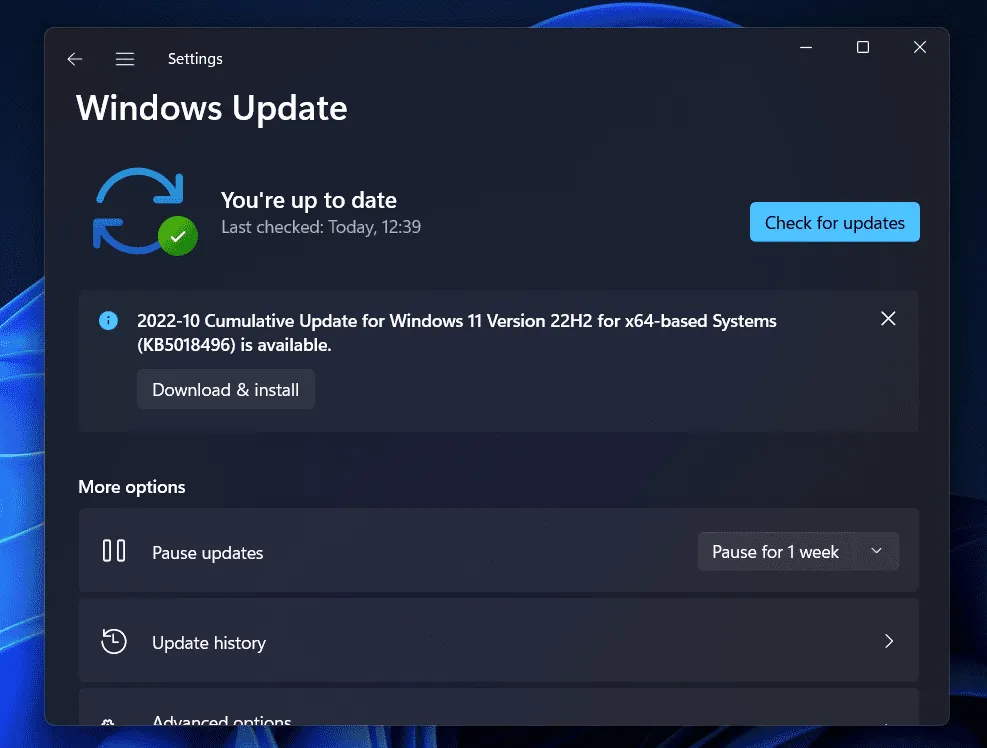
- Scarica e installa tutti gli aggiornamenti elencati qui.
- Dopo aver installato l’aggiornamento, riavvia il PC.
- Ora riavvia il gioco e controlla se il problema è stato risolto.
Verifica l’integrità dei file di gioco
Potresti anche riscontrare il problema a causa di file di gioco danneggiati. Ti consigliamo di verificare l’integrità dei file di gioco per risolvere il problema. I passaggi per lo stesso possono variare per Steam ed Epic Games ; ti guideremo con la procedura per entrambi.
Vapore
Per verificare l’integrità dei file di gioco su Steam, seguire i passaggi indicati di seguito-
- Nella Libreria di Steam, cerca Fallout 3 . Fare clic destro su di esso, quindi fare clic su Proprietà e quindi su File locali.
- Fai clic su Verifica integrità dei file di gioco per riparare i file di gioco.
- Una volta terminato, riavvia il gioco.
Giochi epici
Per verificare l’integrità dei file di gioco su Epic Games, seguire i passaggi indicati di seguito-
- Apri la Libreria di Epic Games.
- Fai clic sui tre punti accanto a Fallout 3 e poi su Gestisci.
- Ora, fai clic sul pulsante Verifica per verificare l’integrità dei file di gioco.
- Riavvia il gioco e controlla se il problema è stato risolto o meno.
Verifica la presenza di file danneggiati
Un altro motivo per affrontare il problema possono essere i file danneggiati. Scansiona il tuo PC per i file danneggiati e correggili utilizzando la scansione SFC. Per fare ciò, seguire i passaggi indicati di seguito-
- Premere il tasto Windows per aprire il menu Start.
- Cerca CMD. Fare clic con il pulsante destro del mouse sul prompt dei comandi dal risultato della ricerca e fare clic su Esegui come amministratore .
- Ora digita ed esegui il seguente comando:
- sfc/scannow
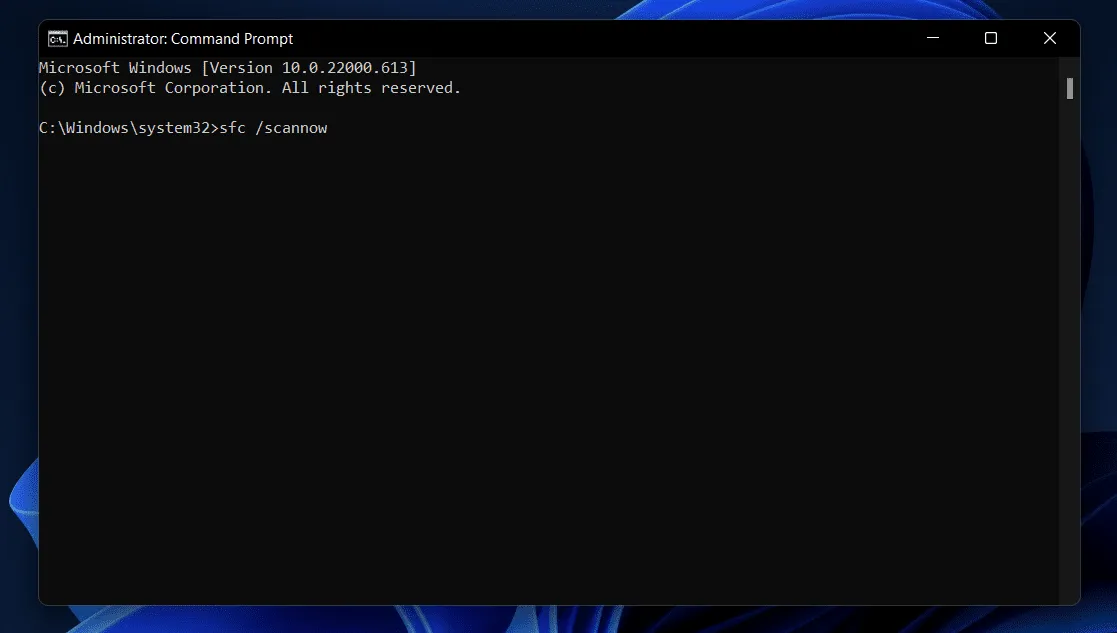
- Attendi il completamento del processo, quindi riavvia il PC.
- Riavvia il gioco e il problema dovrebbe essere risolto.
Parole finali
Questi erano i cinque modi per risolvere i problemi di arresto anomalo di Fallout 3 su Windows 10/11. Seguendo i passaggi precedenti, dovresti essere in grado di risolvere il problema che hai riscontrato.
- Come risolvere il crash di Forza Horizon 5 su PC
- Correggi l’arresto anomalo o il blocco di Overwatch 2 su PC, Xbox, PS4, PS5
- Come risolvere Facebook continua a bloccarsi sul Galaxy S20/S21
- Come risolvere il crash dell’app Podcast su iPhone
- Come risolvere il codice di errore Weasel di Destiny 2
Lascia un commento